audacity怎么剪辑音乐?音乐剪辑软件audacity剪辑教程
audacity怎么剪辑音乐?audacity可以使用音频处理功能来自主编辑听感优秀的音频效果,支持绝大部分常使用的音频格式,下面给大家分享下使用audacity剪辑音乐的教程。
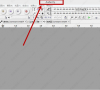
更新日期:2022-11-18
来源:系统部落
audacity怎么删除一部分音频?Audacity内建的剪辑、复制、混音与特效功能,更可满足一般的编辑需求。那要怎么利用audacity删除音频里的部分片段呢?想知道的话就来看看吧。
audacity怎么删除一部分音频?
1、首先进入到"Audacity"工具操作的主界面。
2、然后选择"文件"->"导入"->"原始数据"菜单。
3、从本地电脑上,选择导入一个音频素材文件。
4、接着在音频编辑区中,用"鼠标左键"拖拽出一个选中的区域,被选中的区域会出现"高亮反色"显示,再选择"编辑"->"删除"菜单。
5、最后完成操作后,选择"文件"->"导出"->"导出为MP3",可将处理后的音频导出到本地电脑上。
audacity怎么剪辑音乐?音乐剪辑软件audacity剪辑教程
audacity怎么剪辑音乐?audacity可以使用音频处理功能来自主编辑听感优秀的音频效果,支持绝大部分常使用的音频格式,下面给大家分享下使用audacity剪辑音乐的教程。
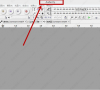
audacity怎么录制电脑声音?audition录制电脑内部声音教程
audacity怎么录制电脑声音?Audacity提供了理想的音乐文件功能自带的声音效果包括回声,更改节拍,减少噪音,剪辑、复制、混音与特效功能,那怎么使用audition录制电脑内部声音呢?

audacity怎么合并音乐?audacity怎么把两个音频接一起教程
audacity怎么合并音乐?audacity是一款跨平台、免费开源的录音、编辑声音编辑器,让你轻松编辑音乐文件无负担,那要怎么使用audacity合并音乐呢?一起来看下audacity把两个音频接一起教程吧。

audacity怎么消除人声?audacity消除人声教程
audacity怎么消除人声?Audacity内建的剪辑、复制、混音与特效功能,可满足一般的编辑需求,那如何利用audacity来消除人声呢?具体的方法教程分享给大家。

audacity怎么调整声音大小?audacity怎么修音技巧教程
audacity怎么调整声音大小?在使用Audacity的时候,可以通过内置的功能对音频进行音量大小的调整,非常方便,那具体要怎么进行调整呢?来看看详细的调整过程步骤吧。

audacity如何保存已编辑好的文件?audacity怎么保存文件教程
audacity如何保存已编辑好的文件?通过audacity可以快速的对需要的音频文件进行编辑,那么编辑好的音频文件项目要怎么保存呢?今天小编为大家带来的是Audacity保存项目教程,一起来学习下吧。

audacity怎么降噪修音技巧教程
audacity怎么降噪修音技巧?Audacity提供了理想的音乐文件功能自带的声音效果包括回声,更改节拍,减少噪音,下面就来看下用audacity怎么降噪的方法教程吧。

audacity怎么导出mp3音频?audacity使用教程
audacity怎么导出mp3音频?Audacity是一个易用、多轨音频录制和编辑的自由、开源、跨平台音乐软件。那要怎么使用audacity导出mp3格式的音频文件呢?一起来看下具体的方法吧。
